目录
Selenium WebDriver的安装和配置 1
Junit+webdriver配置方法 6
(1) 本教案用的是WebDriver for java的环境,而Selenium3只支持java8,所以需要:JDK: jdk-8u121-windows-x64.exe
(2) Java集成开发环境:eclipse-SDK-4.5-win32-x86_64
(3) Selenium Standalone Server:
selenium-server-standalone-3.11.0.jar
需要Selenium服务器才能运行Remote Selenium WebDriver。 Selenium 3.X不再能直接运行Selenium RC,而是通过仿真和WebDriverBackedSelenium接口来运行它。
下载地址:http://www.seleniumhq.org/download/
(4) Selenium操作浏览器的驱动:
(5) WebDriver for java的帮助文档:selenium_javadoc
(1) 安装JDK。装完后要配置path路径。jdk1.8(含)及以后版本,只需要配置环境变量path,内容为增加jdk安装路径下的\bin目录。
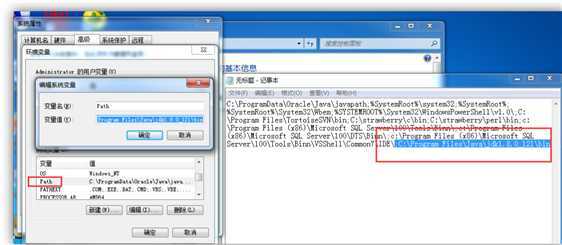
(2) 解压缩eclipse在C盘根目录下,直接通过eclipse.exe打开。
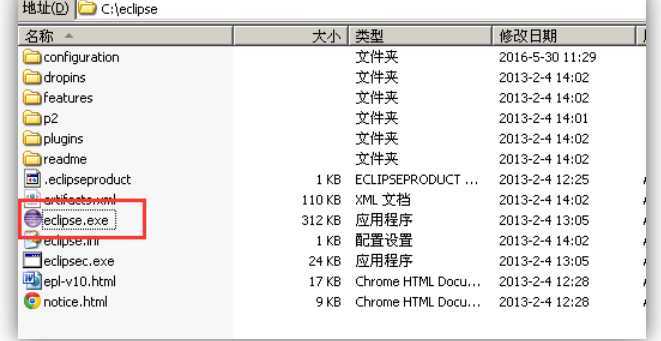
(1) 设置工作路径,用于保存Selenium脚本。
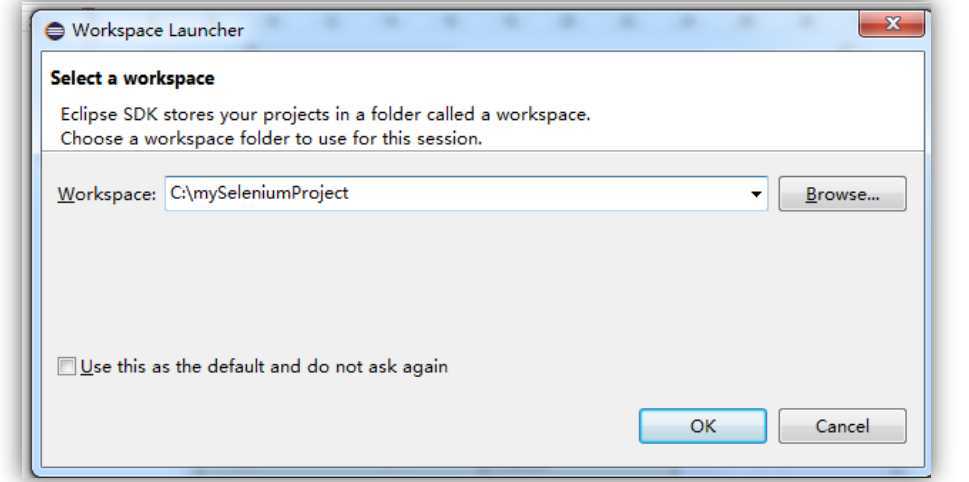
(2) 在eclipse中创建一个project...。
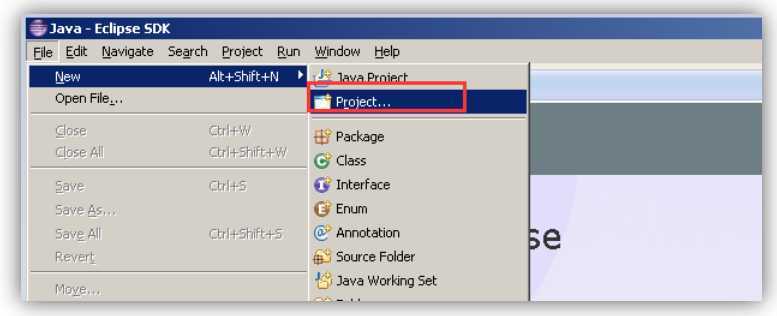
(3) 选择Java Project。
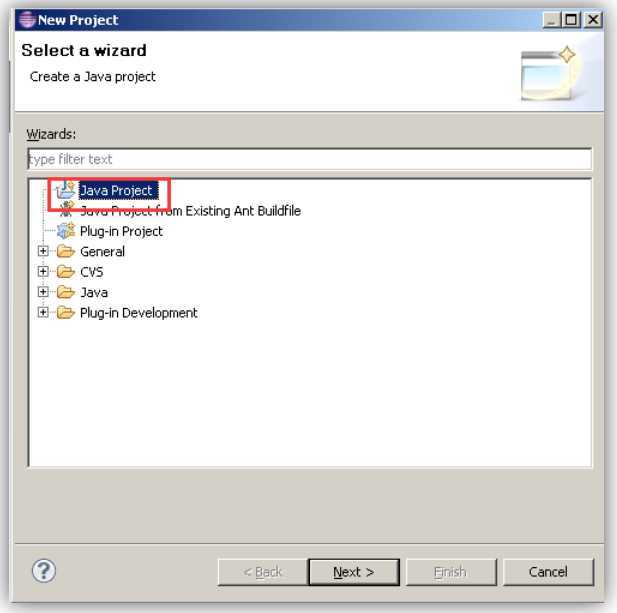
(4) 起一个工程的名字,eclipse会把文件保存在第一次打开eclipse时设置的workspace目录中,下面JAVA的运行环境1.8保持默认。点击Finish完成。
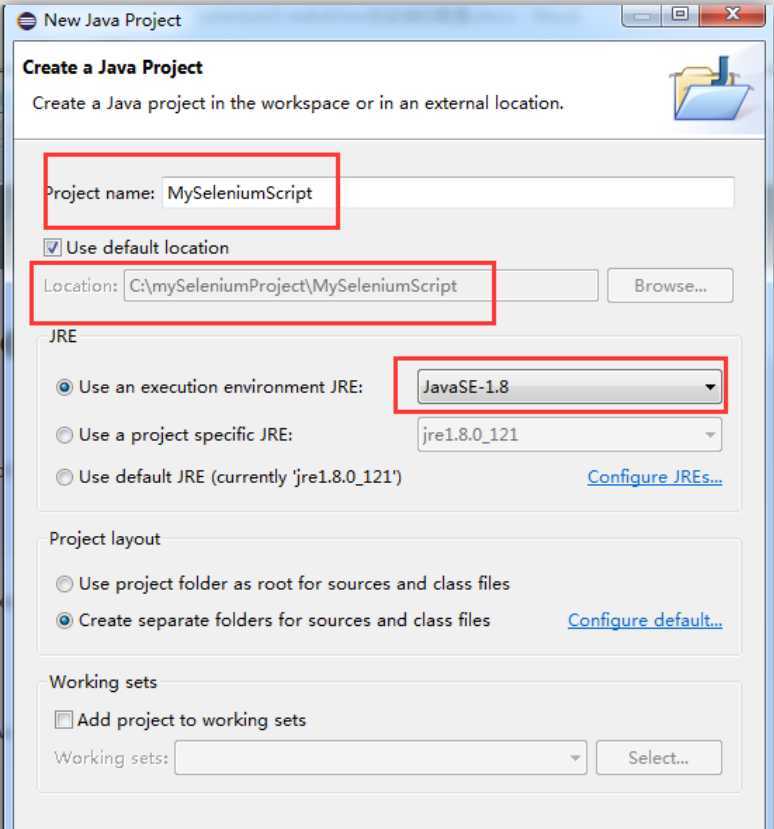
(5) 将Selenium WebDriver: selenium-java-3.11.0.zip 的包解压开,将解压包中的所有文件及selenium-server-standalone-3.11.0.jar文件复制到新建的项目的根目录下。
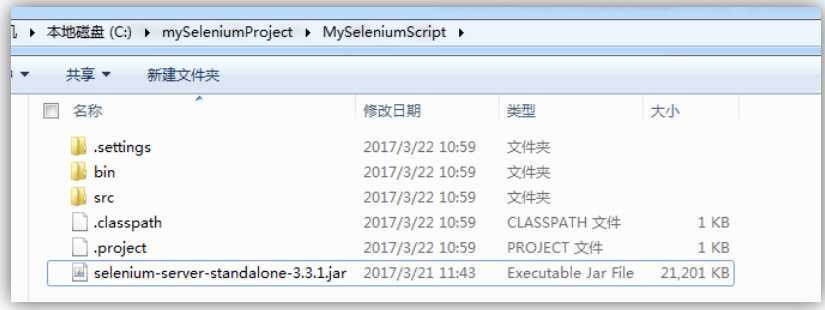
(6) 在eclipse中的自建项目上右键-Build Path-Configure Build Path。
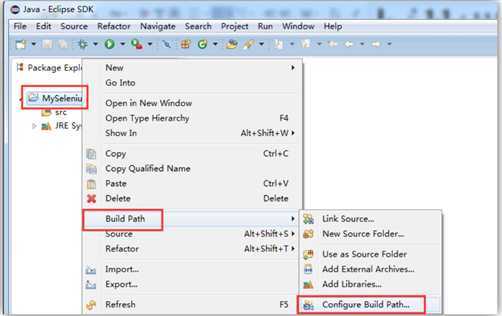
(7) 在Java build settings中,选择Libraries-Add External JARs...,将根目录下的client-combined-3.11.0.jar文件和lib文件夹下的所以jar文件加载过来。
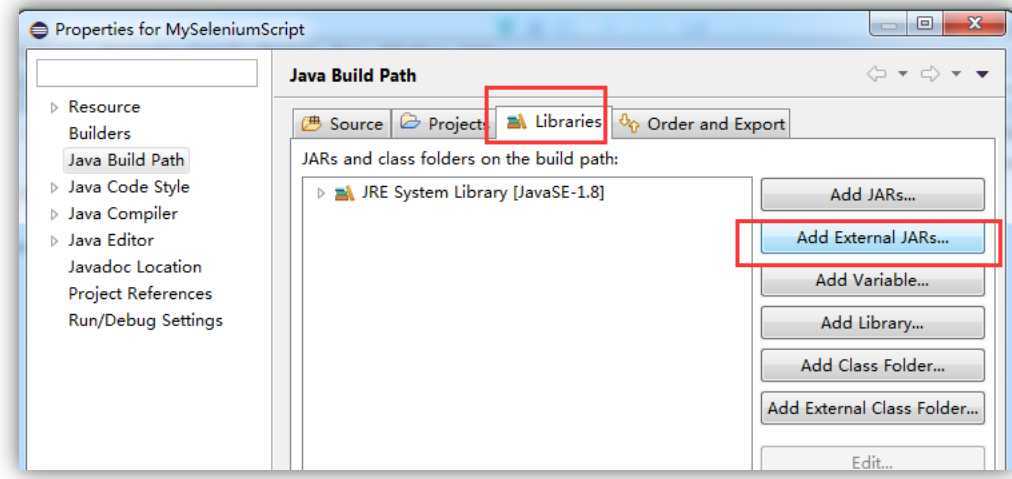
(8) 在项目的目录下,就会多一个Referenced Libraries的目录,其中包含加载的Jar文件。
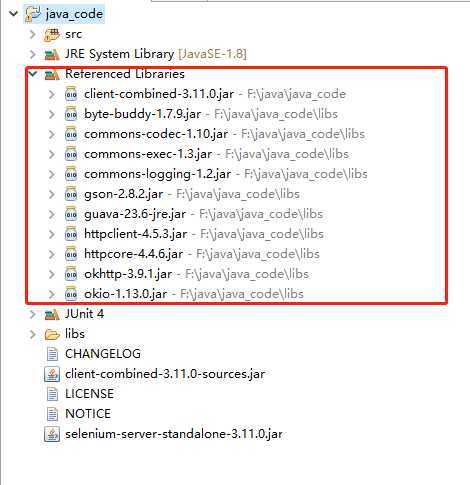
(1) 在我们之前建的工程上右键-Build Path-Configure Build Path。
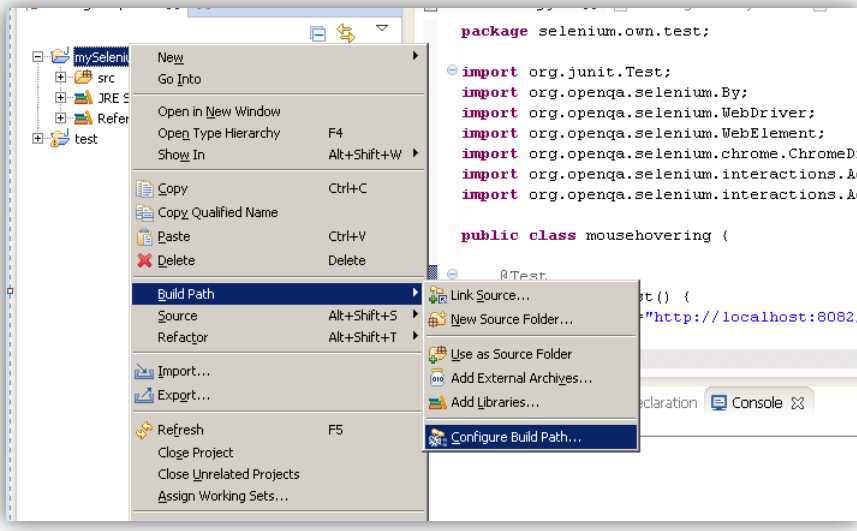
(2) 选择Add Library...
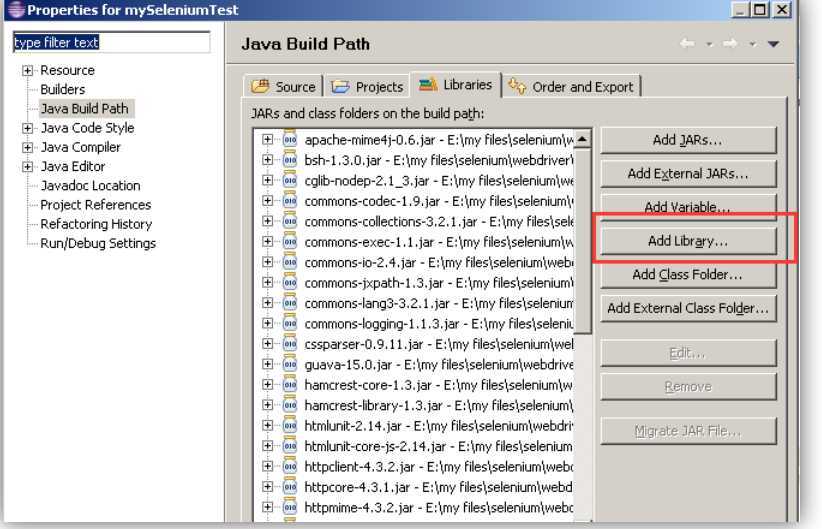
(3) 选择Junit-Next。
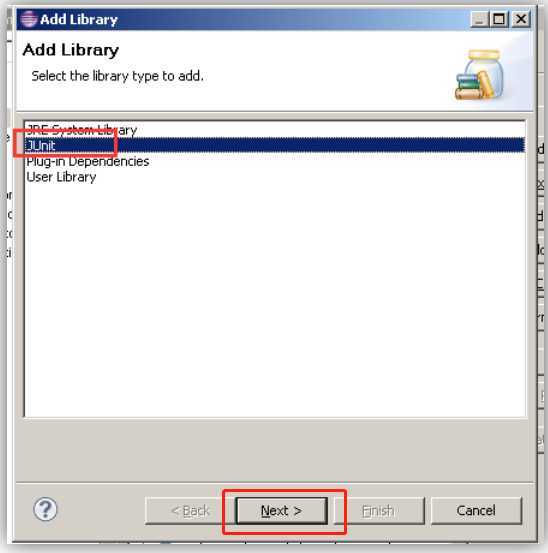
(4) 注意选择JUnit4,点击finish。
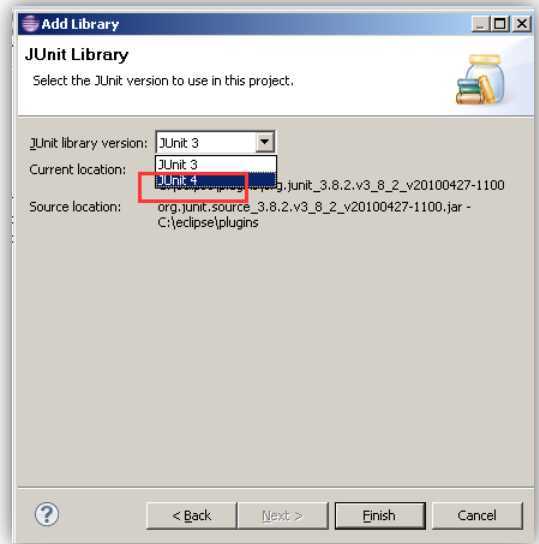
(5) 在最后完成添加后,在工程目录下,会出现一个JUint4。
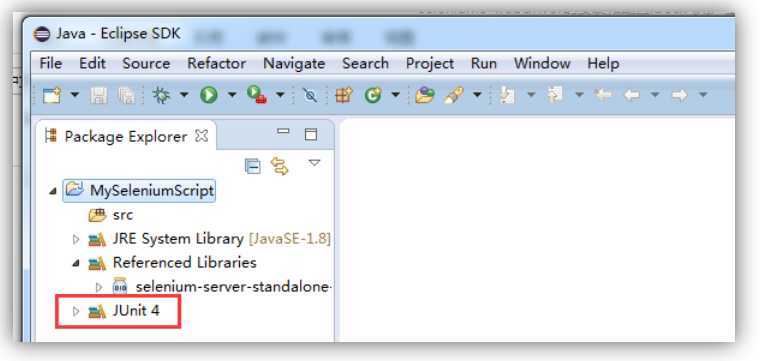
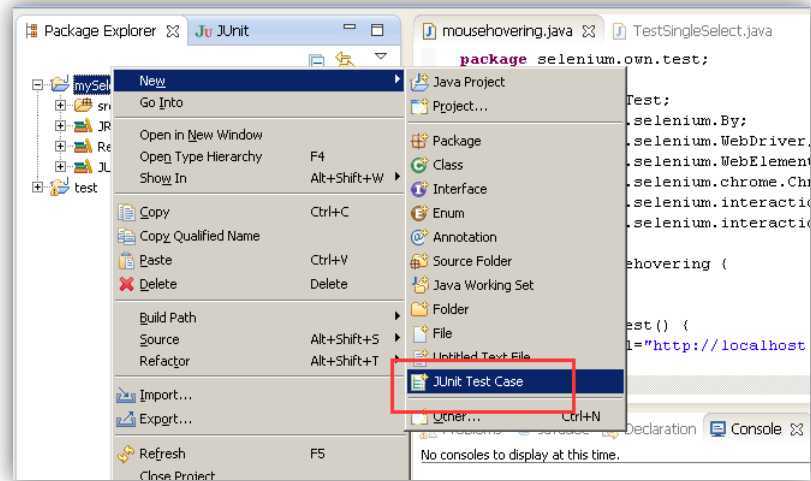
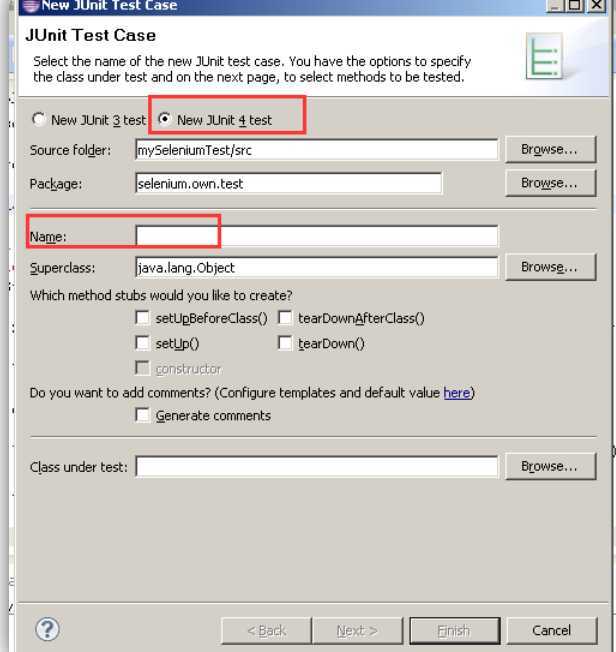
原文:https://www.cnblogs.com/wyx1990/p/12732902.html